В современном мире, где информационные технологии занимают все более важное положение, необходимость эффективного использования программных инструментов становится все более актуальной. Одним из самых популярных среди них является MS Excel - электронная таблица, которая позволяет работать с большим объемом данных. Одной из распространенных задач является объединение полного имени в одну ячейку, чтобы обеспечить компактное представление информации.
Это удобно в тех случаях, когда нужно быстро анализировать информацию и экономить место на экране или распечатке. Однако, существует несколько подходов к решению этой задачи, каждый из которых имеет свои особенности и преимущества.
Одним из самых простых способов является использование формулы CONCATENATE, которая позволяет объединять несколько ячеек в одну. Этот метод особенно полезен, когда необходимо скомбинировать несколько полей, таких как фамилия, имя и отчество. Альтернативой является использование оператора "&", который позволяет объединять ячейки с помощью операции сложения строк.
Использование функции CONCATENATE в Excel

В данном разделе мы рассмотрим одну из полезных функций, которая позволяет объединить различные данные в одну строку в таблице Excel. Это удобно, когда необходимо создать новый столбец, объединив информацию из нескольких столбцов. Функция CONCATENATE позволяет добавить текст, числа или другие значения в одну ячейку.
Для использования функции CONCATENATE в Excel необходимо указать в скобках ячейки или значения, которые нужно объединить. Кроме того, можно добавить дополнительный текст или символы, чтобы создать нужное форматирование.
Пример использования функции CONCATENATE:
Представим, что у нас есть таблица с именем, фамилией и отчеством. Если мы хотим объединить эти данные в одной ячейке, можно использовать функцию CONCATENATE следующим образом:
=CONCATENATE(A2; " "; B2; " "; C2)
В результате, в ячейке будет отображаться полное ФИО.
Использование оператора & для объединения данных

В данном разделе мы рассмотрим один из эффективных методов объединения информации в Excel с помощью оператора &. Этот оператор позволяет комбинировать различные данные в одной ячейке, создавая более удобные и информативные записи.
Использование функции CONCAT для объединения данных в Excel
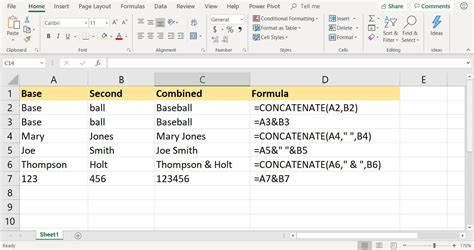
В данном разделе мы рассмотрим возможности функции CONCAT в программе Excel и ее применение для объединения данных. Функция CONCAT предназначена для соединения текстовых значений в одну строку. Это мощный инструмент, который может быть использован для комбинирования различных данных, таких как имена, фамилии, адреса и другие.
С помощью функции CONCAT вы можете объединять данные из разных ячеек в одну строку. Это может быть полезно, когда необходимо создать удобочитаемую запись, содержащую информацию из нескольких источников.
- Простое применение функции CONCAT возможно при объединении имени и фамилии человека. Вместо того, чтобы иметь две отдельные ячейки с именем и фамилией, можно использовать функцию CONCAT, чтобы создать единую ячейку соединенного полного имени.
- Функция CONCAT также может быть полезна при объединении адресных данных. Например, вы можете объединить значения ячеек, содержащих улицу, город, область и почтовый индекс, чтобы получить полную адресную строку.
- Если вам необходимо объединить данные из нескольких ячеек с использованием определенного разделителя, функция CONCATENATE станет вашим надежным помощником. Вы можете указать разделитель, который будет добавлен между значениями, чтобы создать более читабельный текст.
Функция CONCAT настолько гибкая, что позволяет объединять не только текстовые данные, но и числовые значения или даже комбинировать текст и числа. Она может значительно упростить вашу работу с данными и сэкономить время.
Комбинирование функций LEFT, RIGHT и MID
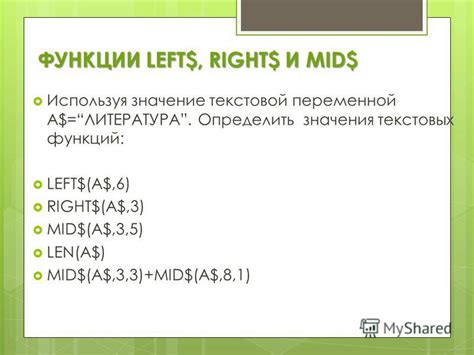
В данном разделе мы рассмотрим применение комбинации функций LEFT (ЛЕВСИМВ), RIGHT (ПРАВСИМВ) и MID (СРЕЗ) в Excel, чтобы объединить ФИО в одну ячейку. Эти функции предоставляют возможность выбора нужного количества символов из строки и позволяют создавать гибкие формулы.
LEFT функция позволяет выбрать определенное количество символов, начиная с левого края строки. Она может быть полезна, когда необходимо извлечь фамилию из полного имени.
RIGHT функция позволяет выбрать определенное количество символов, начиная с правого края строки. Она может быть использована для извлечения отдельных букв или чисел из строки, например, для извлечения инициалов.
MID функция позволяет выбрать определенное количество символов из заданной позиции внутри строки. Она может быть использована для извлечения имени из полного имени, например.
Комбинирование этих функций позволяет создать более сложные формулы, которые позволят объединить ФИО в одну ячейку, с возможностью выбора нужной части имени или фамилии. Это полезно, когда необходимо создать удобную структуру данных или отчетов.
Использование функции TEXTJOIN

В данном разделе мы рассмотрим полезную функцию TEXTJOIN, которая позволяет эффективно объединять различные текстовые значения в одну ячейку. При помощи этой функции можно объединять не только ФИО, но и другие данные, что делает ее многофункциональной и удобной.
TEXTJOIN является универсальным инструментом, обладающим широкими возможностями для объединения текстовых значений. Она позволяет гибко управлять разделителями между значениями, добавлять дополнительные символы и форматирование. Благодаря этому, функция TEXTJOIN предоставляет надежное и простое решение для объединения данных в одну строку.
Применение функции TEXTJOIN особенно удобно в случаях, когда необходимо объединить большое количество значений или когда требуется добавить разделитель между каждым элементом. Она позволяет сэкономить время и упростить процесс объединения данных, что делает ее одним из предпочтительных вариантов для работы с текстовыми значениями в Excel.
В следующих разделах мы подробно рассмотрим синтаксис и параметры функции TEXTJOIN, а также предоставим примеры ее применения. Вы узнаете, как создавать сложные формулы с использованием данной функции и как эффективно управлять разделителями и форматированием в объединенной ячейке.
Применение формулы с использованием амперсанда и пробелов
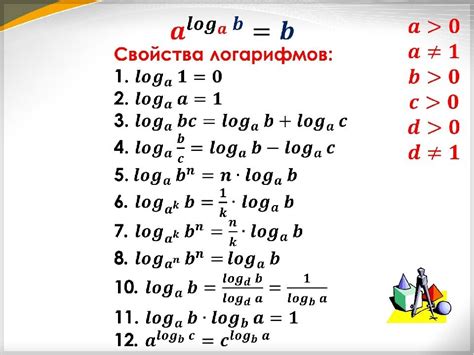
В этом разделе рассмотрим возможности применения специальной формулы, использующей символ амперсанда и пробелы, для объединения данных в одну ячейку. Этот метод позволяет связать разные значения и создать единое содержание, что может быть полезным при работе с таблицами и обработке информации.
Формула, использующая амперсанд, позволяет объединять текстовые значения или результаты других формул в одну строку, включая вставку пробелов для улучшения читабельности. При этом можно использовать разные методы комбинирования данных и управлять их расположением с помощью простых инструкций.
Для применения данной формулы необходимо использовать определенную синтаксическую конструкцию, включающую символ амперсанда (&) и кавычки для указания текстовых значений. Пробелы между значениями в формуле позволяют добавлять пустые пространства между объединяемыми данными.
| Пример формулы | Результат |
|---|---|
| =A1&" "&B1 | Иван Иванов |
| =C1&", "&D1 | ул. Ленина, 25 |
В таблице выше приведены примеры формул, которые объединяют данные из разных ячеек, вставляя пробелы или запятые между ними. Это позволяет создавать единые строки с учётом необходимых разделителей и форматирования.
Применение формулы с использованием амперсанда и пробелов является простым и эффективным способом объединить данные в одну ячейку. Этот подход может быть полезен при работе с большим объёмом информации, где необходимо создавать структурированные строки для удобного чтения и обработки данных.
Вопрос-ответ

Как объединить ФИО в одну ячейку в Excel?
Если необходимо объединить ФИО в одну ячейку в Excel, вы можете воспользоваться формулой CONCATENATE, просто написав ее в нужной ячейке или использовав оператор &. Например, если Фамилия находится в ячейке A1, Имя в ячейке B1 и Отчество в ячейке C1, формула будет выглядеть так: =A1 & " " & B1 & " " & C1. Результатом будет объединенное ФИО в одной ячейке.
Можно ли объединить ФИО в одну ячейку без использования формулы CONCATENATE?
Да, можно. В Excel есть функция CONCAT, которая позволяет объединить значения из нескольких ячеек без использования формулы CONCATENATE. Для этого выберите ячейку, в которой вы хотите получить объединенное ФИО, введите формулу CONCAT и выберите ячейки, содержащие Фамилию, Имя и Отчество. Например, формула может выглядеть так: =CONCAT(A1, " ", B1, " ", C1). Результатом будет объединенное ФИО в одной ячейке без использования формулы CONCATENATE.
Как объединить ФИО с разделителем в Excel?
Чтобы объединить ФИО с разделителем в Excel, используйте формулу CONCATENATE или оператор & и добавьте разделитель в виде кавычек или пробела. Например, если Фамилия находится в ячейке A1, Имя в ячейке B1 и Отчество в ячейке C1, формула может выглядеть так: =A1 & ", " & B1 & ", " & C1. Результатом будет объединенное ФИО с разделителем в виде запятых.
Можно ли объединить ФИО с использованием инициалов?
Да, можно объединить ФИО с использованием инициалов в Excel. Для этого вместо полного имени Имя или Отчество можно использовать первую букву с точкой. Например, если Фамилия находится в ячейке A1, Имя в ячейке B1 и Отчество в ячейке C1, формула может выглядеть так: =A1 & " " & LEFT(B1, 1) & ". " & LEFT(C1, 1) & ". Результатом будет объединенное ФИО с использованием инициалов.
Как объединить ФИО с использованием только первых двух букв?
Чтобы объединить ФИО с использованием только первых двух букв, вы можете использовать функцию LEFT для извлечения первых двух символов из каждого имени. Например, если Фамилия находится в ячейке A1, Имя в ячейке B1 и Отчество в ячейке C1, формула может выглядеть так: =LEFT(A1, 2) & LEFT(B1, 2) & LEFT(C1, 2). Результатом будет объединенное ФИО, состоящее из первых двух букв каждого имени.
Как объединить ФИО в одну ячейку в Excel?
Чтобы объединить ФИО в одну ячейку в Excel, вы можете использовать функцию "СКЛЕИТЬ". Например, если имена находятся в ячейке A1, фамилии в ячейке B1 и отчества в ячейке C1, вы можете написать формулу в ячейке D1: =СКЛЕИТЬ(A1; " "; B1; " "; C1). Затем нажмите "Enter" и в ячейке D1 появится ФИО объединенное в одну строку.



